浪潮服务器安装手册
浪潮服务器安装操作系统简要步骤说明

浪潮服务器安装操作系统简要步骤说明1.预备工作在进行服务器操作系统安装之前,需要进行一些准备工作。
首先,确保服务器已连接到电源,并处于关闭状态。
确保服务器硬件设备充分安装和连接,包括内存、硬盘、光驱和网卡等。
还要准备好操作系统安装介质,可以是光盘、U盘或者通过网络进行安装。
2.设置引导顺序打开服务器电源,并按下相应的按键进入BIOS设置界面,一般是按下DEL或F2键。
在BIOS设置界面中,找到引导菜单,然后设置引导顺序,将光盘或者U盘置于第一位,这样服务器在启动时就会自动从安装介质中读取操作系统。
3.启动服务器保存所做的BIOS设置,并重新启动服务器。
服务器在启动时会检测引导顺序,并从相应的安装介质中启动。
系统开机时,按照屏幕提示按键进入安装程序。
4.选择安装方式进入安装程序后,首先需要选择操作系统的安装方式。
可以选择图形界面安装或者命令行安装,一般建议选择图形界面安装,这样操作更加友好。
5.安装分区接下来需要进行分区设置。
可以选择手动分区或者自动分区,如果服务器硬盘已经有多个分区,可以选择手动分区来灵活设置。
如果是新硬盘或者只需要一个分区,可以选择自动分区。
6.选择安装位置在分区设置之后,需要选择将操作系统安装到哪个分区或者硬盘上。
选择好安装位置后,点击下一步。
7.格式化分区在选择安装位置之后,需要对该分区进行格式化。
选择“是”进行格式化,并点击下一步。
格式化过程可能需要一些时间,等待格式化完成后进入下一步。
8.安装操作系统格式化完成后,就可以开始安装操作系统了。
根据提示选择操作系统版本和需要的安装选项,然后点击安装按钮开始安装。
9.设置系统参数在安装操作系统期间,系统会要求设置一些系统参数,如主机名、IP 地址、时区、管理员密码等。
根据实际需求输入相应的参数,并点击下一步。
10.安装完成完成上述步骤后,安装程序就会开始安装操作系统。
安装过程可能需要一些时间,等待安装完成后,系统会提示重启服务器。
浪潮服务器raid安装说明

第一章 RAID
简介
本章主要是介绍RAID
的规格、性能、结构以及RAID级别的一些基本常识,在您
使用该RAID卡之前,请您仔细阅读该章节,特别是RAID级别部分,它可以在您选取什么样 的RAID级别适合您的应用上,给您提供参考信息和建议。
1.1 产品规格 RAID 是一款 3/ 6Gbps 、8口SAS RAID卡,您正在使用的计算机上如果装有RAID ,请 您根据需要参阅产品的各项规格。 一.产品接口规格 1.总线接口:PCI-E 3.0 x8接口。 2. RAID卡包含2个Mini SAS SFF-8087 x4内部接口。 二.产品基本功能描述 1.磁盘类型: 支持6Gbps和3Gbps的SAS和SATA硬盘、 支持SSD磁盘, 支持不同种类磁盘混插。 2.RAID级别:RAID0、1、5、6、10、50、60,支持多种Stripe Size设置。 3.热备电池:支持可选热备电池。 4.最大物理磁盘数:通过SAS Expander级联,每块SAS RAID卡最多支持240个磁盘设备。 5.最大虚拟磁盘数:不少于64个。 6.热备功能:支持全局磁盘热备功能和指定阵列的磁盘热备功能。 7.磁盘定位:支持WebBIOS和OS下的磁盘LED定位功能。 8.在线容量扩展:支持在线容量扩展功能。 9.RAID级别迁移:支持RAID级别迁移功能。 10.自动重建(rebuild)功能:故障硬盘被新硬盘替换后,RAID可自动重建(rebuild)。 11.后台初始化:新建RAID后,支持后台初始化。 12.RAID Array Drive Roaming: 支持磁盘漫游功能,即更换同一类型SAS RAID卡后,RAID 配置及磁盘数据不丢失。 13.Firmware升级:具备Firmware升级功能。 14.磁盘定位和故障磁盘LED报警:通过SGPIO传输协议,能够实现硬盘的LED定位功能以及 故障硬盘LED指示功能。 15.蜂鸣器报警:针对磁盘故障和掉线,可实现蜂鸣器报警。 16.支持虚拟磁盘校验或虚拟磁盘一致性检测及修复功能。 三.磁盘管理 1.支持WebBIOS方式管理磁盘。 2.支持命令行形式的磁盘管理。 3.磁盘管理功能,优先支持Windows操作系统。 四.产品性能相同测试环境下,与业界6Gbps SAS RAID标准卡性能相当。 五.可靠性 MTBF:不少于400,000小时。 六.产品结构 半高(Low-Profile)、半长(Half-Length)卡,同时具备半高和全高I/O挡片。 七.OS兼容性 兼容如下的操作系统和操作系统下的监控软件: Windows Server 2003 x32/x64 Windows Server 2008 x32/x64 Red hat Enterprise Server 5.x x32/x64 Red hat Enterprise Server 6.x x32/x64 Suse Linux Enterprise Server 11 x32/x64 Suse Linux Enterprise Server 10 SP2 x32/x64及以上版本。 八.产品工艺 1.RoHS: 10年。 2.EMC: Class B。
浪潮 GS 企业管理软件浪潮 GS7 标准版安装手册说明书

浪潮GS7标准版产品安装手册浪潮通用软件有限公司目录前言安装概述 (5)1.1浪潮GS7标准版安装程序的组成 (5)1.2浪潮GS7标准版安装流程 (6)1.2.1全新安装浪潮GS7标准版 (6)第一章运行环境准备 (7)1.1客户端的运行环境要求 (7)1.1.1硬件运行环境 (7)1.1.2软件运行环境 (7)1.2数据库服务器的运行环境要求 (8)1.2.1硬件运行环境 (8)1.2.2软件运行环境 (9)1.3应用程序服务器的运行环境要求 (10)1.3.1硬件运行环境 (10)1.3.2软件运行环境 (11)1.3.3软件运行环境配置 (11)1.4网络环境要求以及端口安全配置 (12)1.4.1独立的数据库服务器和应用服务器 (13)1.4.2数据库服务器与应用服务器在同一台机器上(不推荐) (17)第二章应用程序安装 (20)2.1安装前的准备工作―配置服务器角色 (20)2.2安装前的准备工作―安装应用组件 (26)2.3浪潮GS7标准版应用程序安装 (28)2.4应用程序运行前的其它配置 (40)2.4.1Web页面服务的对外发布 (40)第三章数据库安装 (44)3.1安装前的准备工作-安装SQL2008R2、2012、2014、2016/O RA11G R2、12C R2 (44)3.2安装浪潮GS7标准版数据库实例 (47)3.3删除浪潮GS7标准版数据库实例 (57)3.4注册本机实例 (59)3.5查看日志 (60)3.6更改密码 (61)第四章客户端安装 (64)4.1客户端安装 (64)4.2客户端环境配置 (69)4.3客户端登录界面 (70)4.4客户端卸载 (75)第五章实用安装方案 (77)5.1数字证书的安装 (77)5.2域用户登录 (86)5.3授权许可 (88)前言安装概述浪潮GS7标准版是浪潮凭借多年的管理软件开发经验,吸取国外管理软件的管理思想,鼎力推出的一套管理集中、数据集中、决策集中的管理软件全面解决方案。
浪潮服务器基础安装及调试

浪潮服务器基础安装及调试浪潮服务器基础安装及调试一、系统要求1·1 硬件要求●CPU:适用于浪潮服务器的CPU (例如:Intel Xeon系列)●内存:建议至少16GB以上●存储:至少100GB可用空间1·2 软件要求●操作系统:最新版本的操作系统(例如:Windows Server 2019、Ubuntu Server 20·04 LTS)●基础软件:安装最新版本的浪潮服务器驱动和管理工具二、服务器安装步骤2·1 硬件连接●将服务器连接到电源,并确保电源正常工作●将显示器、键盘和鼠标等外设连接到服务器2·2 操作系统安装●根据服务器的规格和需求,选择合适的操作系统●使用操作系统安装光盘或USB启动介质,启动服务器,进入操作系统安装界面●按照安装界面的指引,完成操作系统的安装2·3 系统初始化●安装完成后,根据操作系统的要求进行初始化配置,例如设置主机名、网络设置等2·4 驱动安装●最新版本的浪潮服务器驱动程序●执行驱动安装程序,按照提示完成驱动的安装三、服务器调试步骤3·1 BIOS设置●启动服务器并进入BIOS设置界面●根据服务器的需求配置BIOS设置,例如启用虚拟化支持、调整内存频率等●保存设置并重新启动服务器3·2 系统稳定性测试●运行合适的稳定性测试工具,例如Memtest86、Prime95等,检测服务器的稳定性和性能3·3 网络配置●配置服务器的IP地质、子网掩码、网关等网络参数●进行网络连通性测试,确保服务器能够正常访问外部网络和局域网3·4 远程管理设置●配置服务器的远程管理功能,例如IPMI、iLO等●测试远程管理功能的可用性,确保管理员能够远程管理服务器附件:●驱动程序安装包●稳定性测试工具法律名词及注释:●本文中提到的“浪潮服务器”是指由浪潮集团(Inspur Group)生产的服务器产品。
浪潮软件及服务器安装步骤

浪潮软件及服务器安装步骤以下是浪潮软件及服务器的安装步骤:1.安装服务器硬件首先,需要将服务器的硬件安装到机箱中。
这包括安装主板、处理器、内存、硬盘和电源等组件。
确保每个组件都连接到正确的插槽,以确保服务器的正常工作。
2.安装操作系统下一步是安装操作系统。
在社旗中,常用的操作系统有Windows Server和Linux。
根据自己的需求选择合适的操作系统,并按照官方文档中的指导进行安装。
在安装过程中,需要选择合适的分区和文件系统,并设置管理员密码。
3.配置网络连接为了让服务器能够与外界通信,需要配置网络连接。
这包括分配服务器的IP地址、子网掩码和默认网关,以及设置DNS服务器。
在社旗中,通常使用动态主机配置协议(DHCP)来自动分配IP地址。
4.安全设置为了保护服务器的安全,需要进行一些安全设置。
这包括设置防火墙和关闭不必要的服务。
同时,还需要设置密码策略和用户权限,以限制对服务器的访问。
5.安装浪潮软件在完成基本的服务器配置后,需要安装浪潮软件。
根据自己的需求选择合适的软件版本,并按照官方文档中的指导进行安装。
在安装过程中,需要选择安装位置、配置数据库等。
6.配置浪潮软件安装完成后,需要对浪潮软件进行配置。
这包括设置服务器的监听端口、配置访问权限和创建管理员账户等。
根据自己的实际需求,可以进行定制化的配置。
7.测试浪潮软件在配置完成后,可以对浪潮软件进行测试。
这包括启动服务、访问网页和执行一些基本操作等。
通过测试,可以确保浪潮软件的正常运行。
8.数据迁移如果需要将已有的数据迁移到新的服务器上,可以使用备份和恢复工具进行数据迁移。
这包括将数据库文件和其他数据文件复制到新服务器上,并进行相应的配置。
9.安全备份在安装完成后,需要对服务器进行定期的安全备份。
这包括备份操作系统、浪潮软件和用户数据等。
通过定期备份,可以保障数据的安全性和可恢复性。
10.监控和维护在安装完成后,需要对服务器进行监控和维护。
浪潮服务器简易配置手册
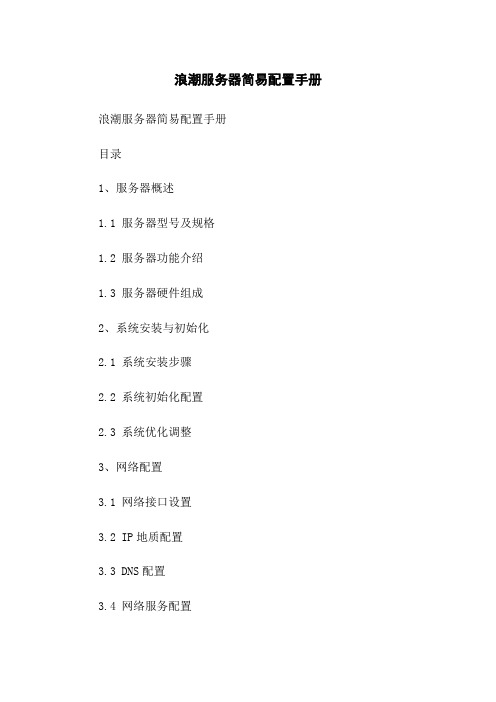
浪潮服务器简易配置手册浪潮服务器简易配置手册目录1、服务器概述1.1 服务器型号及规格1.2 服务器功能介绍1.3 服务器硬件组成2、系统安装与初始化2.1 系统安装步骤2.2 系统初始化配置2.3 系统优化调整3、网络配置3.1 网络接口设置3.2 IP地质配置3.3 DNS配置3.4 网络服务配置4、存储管理4.1 硬盘分区与挂载4.2 RD配置4.3 文件系统管理4.4 磁盘容量扩充5、应用服务配置5.1 Web服务器配置5.2 数据库服务器配置5.3 FTP服务器配置5.4 邮件服务器配置5.5 其他应用服务配置6、安全性配置6.1 防火墙配置6.2 安全加固措施6.3 访问控制配置6.4 安全审计配置7、远程管理7.1 远程登录配置7.2 远程文件传输配置7.3 远程shell配置7.4 远程桌面配置8、故障排除与日志管理8.1 系统故障排除8.2 网络故障排除8.3 日志管理与分析9、服务器备份与恢复9.1 数据备份策略9.2 增量备份与全量备份9.3 数据恢复方法附录:附件1:服务器配置信息表格附件2:示例配置文件注释:1、浪潮服务器型号及规格:指浪潮公司生产的具体服务器型号及相应的硬件规格,如CPU型号、内存容量、硬盘大小等。
2、系统初始化配置:指在完成系统安装后,需要进行的一些基础配置工作,如设置主机名、修改默认密码等。
3、RD配置:指通过硬件或软件手段将多块硬盘组合成逻辑卷,提供数据冗余和性能增强的功能。
4、DNS配置:指配置服务器的DNS服务器地质,将域名解析为IP地质。
5、访问控制配置:指对服务器上的资源进行权限控制,限制用户或IP地质的访问。
6、安全审计配置:指配置服务器的安全审计功能,记录系统操作和事件,以便后期分析和追踪。
浪潮Power K1 Power K8828G2 服务器安装手册说明书

浪潮Power服务器安装手册 K1 Power K8828G220218V1.0 2021810 (I)K1 Power K8828G2 (1) (1) (1) (1) (3) (5) (7) (10) (10)ASCII (11)HMC (12) (14)KVM (19) (19) (20)HMC (20)HMC (23)A-LEDI/OIT-i-PDPPDPPDP123PDP PDP4512iiiii3 4 5PDP PDP6--PDPiv-32U-32U-760 x 23030 x 8010-vvi--(R002)(L001)(L002)(L003)viiviii(L007)(L008)IEC 60825 1CD-ROM DVD-ROMDVD-RAM1(C026)ixx1(C027)1M(C028)3A3B(C030)--C-(C003a)91xixiiK1 Power K8828G2K1 Power K8828G2K1 Power K8828G214U2(HMC)HMC V9 R1Teletype(tty)12K1 Power K8828G2 12 K1 Power K8828G24U 1U44.45(1.75)U3177.8(7)12311456 5789K1 Power K8828G23112224 K1 Power K8828G233344K1 Power K8828G2 54 5553ESDESD6 K1 Power K8828G2///512(1)(2)(2)(3)4(5)63PUSH12K1 Power K8828G2 77PUSH1A. B. C. D. E.F.8 K1 Power K8828G282129K1 Power K8828G2 93A BD104EF115I/O10 K1 Power K8828G2K1 Power K8828G211ASCIIASCII AIX Linux K-UXVIOS ASCII Advanced System Management Interface(ASMI) ASCII ASCII ASMI WebASCII ASMIIPLASMI(part number 46K5108)ASCII 9D RJ45ASCII 1 ASCII 2a b c PDU 1)I/O PDU 2)PDU 3)PDU PDU 4E1E2PDU A E3E4PDU B34ASCII212 K1 Power K8828G25 ASCII ASCII6 ASMIadmin7 8 ASCIIASMI9HMCHMCHMCHMCHMCPOWER9HMC V9 R1HMC12HMC Code LevelHMC version release Service Pack build level and base versionsHMCK1 Power K8828G2 13HMC1HMCHMCEthernetConnector1HMC11212HMC2HMCHMC network connectionsHMCHMCHMC3HMCHMC24IBM iIBM i Access Windows--525012IPIP3DNSIPIP telnet IP IP Ping IP1IBM i AccessMicrosoft WindowsIBM i Accessab IBM i Access IBMi Access IBM i Access2PC1PC1PC PC3PC PCa14 K1 Power K8828G2b TCP/IP1)Internet Protocol2)IPa TCP/IPIBM i LANPing4IP PCa IP LANb LANc LANIP5PCPCa Windows Firewall settingsb Windows Security centerc PC6a Start > AllPrograms > IBM iSeries > Access > Operations ConsolebConnection > New Connectioncd IP1)DNSDNS IP2)IBM i V6R1Tab ServiceTCP/IP Address3)Service TCP/IP LAN IP4)e LAN1)Service TCP/IP Address IP2)Service Subnet Mask3)Service gateway addressK1 Power K8828G21516 K1 Power K8828G24) 75) Target partition 16)f ID IDg Next >7a IPL1)2)Enter3)4)N5) Enter6) Enter A 02bIPLIPL20-30IBM iLAN8IBM i LANafunction01 shows 01 B NEnterb1)function 25Enter002)function 26EnterFF function 25Enterfunction 26Enterc65+21+11A600 500A= No console definedA601 500A=Twinax consoleA602 500A=Direct cable consoleA603 500A=LAN consoleA604 500A=HMC consoleSRC=A603500A eSRCd LAN1)65+21+11A603500BLAN2)21+11A6C3500Cfunction 11A6C3500Ce1)65+21+11A6C3500B2)21+11A6C3500Cfunction 11A6C3500CfPCI1)65-21+11A6E2500BA6E2500C21+11function 11A6E2500C2)65-21+11A6D1500BA6D1500C21+11function 11A6D1500C3)65-21+11A6Bn500B LANCn21+11A6Bn500CK1 Power K8828G2171)Bn functionC2I/OB22)BnC4C3C1Bn43)A60x500D function function65-21-11965+21+11A6A3500BE1/E2D1/D2BN21 + 11A6A3500CA6A3500C11A603500C10a Pending Authorizationb11111111IDcd IPLSRC A6005008B2xxxxA6005008T2T3T4 IBM i TCPPC TCP/IPPC IP PC IP PC18 K1 Power K8828G2PC T1KVM1USB23USB3.0451abcd(PDU)1)I/O PDU2)PDU3)PDUPDU4E1E2PDU A E3 E4PDU BK1 Power K8828G2192Enclosures and expansion unitsHMCHMCHMCPOWER9HMC V9 R1HMC1A20 K1 Power K8828G2K1 Power K8828G2 212 HMCSetting passwords for the managed system3(ASMI)HMCASMIa Systems Management > Serversbcd Launch Advanced System Management(ASM)e ASMIf System Config > Time of DayghSave Settings4firmware abc Change Licensed Internal Code for the current dView system informatione LIC theSpecifyLICRepositorywindowNone-Display current valuesf EC Number Activated LevelEC Number01EM310Activated Level77 firmware01EM310_775firmware firmwarefirmwarea firmware firmwareFix Central websiteb firmwarecde firmwaref System Actionsg Change Licensed Internal Code for the current releaseChange Licensed Internal Code to a New ReleaseStart Change Licensed Internal CodeI/O Licensed Internal Code (LIC)System Information LICSelect Advanced Features LIC hi6a Systems Management > Serversbc Tasks > Operations > Power On7HMCAccessing the template libraryPartition templates22 K1 Power K8828G2K1 Power K8828G2 23Importing a partition template8AIX Installing AIX Linux Installing Linux K-UX K-UXVIOSInstalling VIOS9HMCHMC1A2firmwarea ASMI Accessingthe ASMI without an HMCb ASMI firmwarec System Configurationd Time of Daye3aba30bcStarting a system that is not managed by an HMC4AIX Installing AIXLinux Installing LinuxK-UX K-UXVIOS Installing VIOS5firmwareAIX Linux firmwareVIOS VIOS624 K1 Power K8828G2K1 Power K8828G22526 K1 Power K8828G2浪潮商用机器有限公司 中国·济南服务热线:400-940-0860服务公众号:。
浪潮服务器基础安装及调试
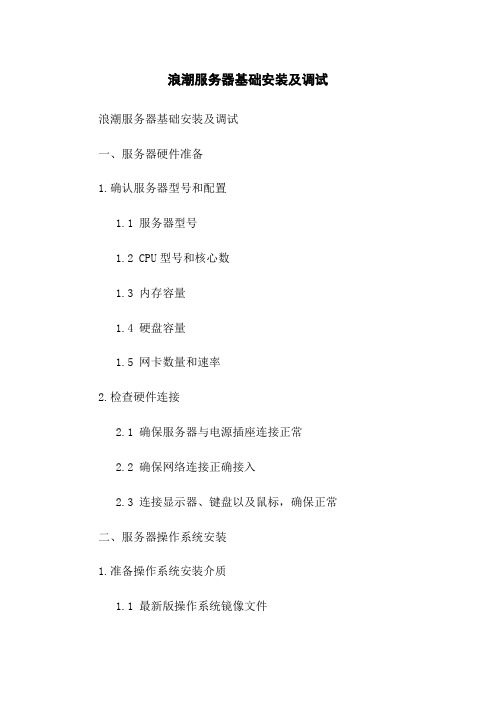
浪潮服务器基础安装及调试浪潮服务器基础安装及调试一、服务器硬件准备1.确认服务器型号和配置1.1 服务器型号1.2 CPU型号和核心数1.3 内存容量1.4 硬盘容量1.5 网卡数量和速率2.检查硬件连接2.1 确保服务器与电源插座连接正常2.2 确保网络连接正确接入2.3 连接显示器、键盘以及鼠标,确保正常二、服务器操作系统安装1.准备操作系统安装介质1.1 最新版操作系统镜像文件1.2 制作启动盘或者准备USB安装盘2.安装操作系统2.1 插入启动盘或USB安装盘2.2 开机并按照提示选择启动方式2.3 进入操作系统安装界面2.4 根据提示完成操作系统安装过程三、服务器网络配置1.配置IP地质1.1 进入操作系统网络设置界面1.2 选择网络适配器并配置IP地质、子网掩码、网关和DNS2.配置网络连接2.1 进入网络配置界面2.2 设置网络连接类型(静态IP或动态获取IP)2.3 配置网络连接相关参数2.4 测试网络连接是否正常四、服务器安全配置1.修改默认密码1.1 进入操作系统命令行界面1.2 输入命令修改root用户密码2.配置防火墙2.1 进入防火墙设置界面2.2 根据需求配置入站和出站规则2.3 启用防火墙并测试规则是否生效五、服务器性能调试1.CPU性能调试1.1 运行CPU压力测试工具1.2 监控CPU使用率和温度1.3 根据测试结果进行优化配置2.内存性能调试2.1 运行内存压力测试工具2.2 监控内存使用情况2.3 根据测试结果进行优化配置3.硬盘性能调试3.1 运行硬盘性能测试工具3.2 监控硬盘读写速度3.3 根据测试结果进行优化配置六、服务器调优1.优化系统性能1.1 清理系统垃圾文件1.2 关闭不必要的服务1.3 设置系统启动优化1.4 调整文件系统参数2.优化网络性能2.1 调整TCP/IP协议参数2.2 使用更快的网络设备2.3 增加网络带宽附件:1.操作系统安装介质镜像文件2.CPU压力测试工具3.内存压力测试工具4.硬盘性能测试工具法律名词及注释:1.著作权:指作为文学、艺术和科学作品的创造性表现形式的作品,享有出版权等权益的法律概念。
浪潮英信服务器 操作系统安装指南说明书

浪潮英信服务器操作系统安装指南文档版本V1.0发布日期2022-05-20版权所有© 2022浪潮电子信息产业股份有限公司。
保留一切权利。
未经本公司事先书面许可,任何单位和个人不得以任何形式复制、传播本手册的部分或全部内容。
内容声明您购买的产品、服务或特性等应受浪潮集团商业合同和条款的约束。
本文档中描述的全部或部分产品、服务或特性可能不在您的购买或使用范围之内。
除非合同另有约定,浪潮集团对本文档内容不做任何明示或暗示的声明或保证。
由于产品版本升级或其他原因,本文档内容会不定期进行更新。
除非另有约定,本文档仅作为使用指导,本文档中的所有陈述、信息和建议不构成任何明示或暗示的担保。
商标声明●Inspur浪潮和“英信”是浪潮集团有限公司的注册商标。
●Windows是微软公司的注册商标。
●Intel、Xeon是Intel公司的注册商标。
●其他商标分别属于其相应的注册公司。
使用声明在您正式使用本服务器系统之前,请您先阅读以下声明。
只有您阅读了以下声明并且同意以下各条款后,方可正式开始使用本服务器系统;如果您对以下条款有任何疑问,请和您的供货商联系或直接与我们联系。
如您未向我们就以下条款提出疑问并开始使用本系统,则是默认您已经同意了以下各条款。
●我们提醒您特别注意:在任何时候,除了我们提示您可以修改的参数以外,您不要修改本服务器系统主板BIOS中的任何其他参数。
●在您使用的服务器系统出现任何硬件故障或您希望对硬件进行任何升级时,请您将机器的详细硬件配置反映给我们的客户服务中心;您不要自行拆卸服务器系统机箱及机箱内任何硬件设备。
●本服务器系统的内存、CPU、CPU散热片、风扇、硬盘托架、硬盘、电源等都是特殊规格的,请您不要将它们和任何其他型号机器的相应设备混用。
●您在使用服务器系统过程中遇到的任何软件问题,我们希望您首先和相应软件的提供商联系,由他和我们联系,以方便我们沟通、共同解决您遇到的问题。
对于如数据库、网络管理软件或其他网络产品等的安装、运行问题,我们尤其希望您能够这样处理。
浪潮服务器3040及3060安装手册
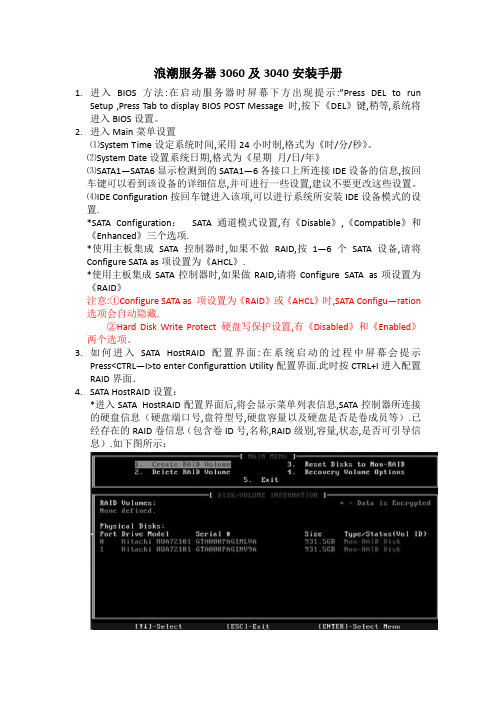
浪潮服务器3060及3040安装手册1.进入BIOS方法:在启动服务器时屏幕下方出现提示:”Press DEL to runSetup ,Press Tab to display BIOS POST Message 时,按下《DEL》键,稍等,系统将进入BIOS设置。
2.进入Main菜单设置⑪System Time设定系统时间,采用24小时制,格式为《时/分/秒》。
⑫System Date设置系统日期,格式为《星期月/日/年》⑬SATA1—SATA6显示检测到的SATA1—6各接口上所连接IDE设备的信息,按回车键可以看到该设备的详细信息,并可进行一些设置,建议不要更改这些设置。
⑭IDE Configuration按回车键进入该项,可以进行系统所安装IDE设备模式的设置.*SATA Configuration:SATA通道模式设置,有《Disable》,《Compatible》和《Enhanced》三个选项.*使用主板集成SATA控制器时,如果不做RAID,按1—6个SATA设备,请将Configure SATA as项设置为《AHCL》.*使用主板集成SATA控制器时,如果做RAID,请将Configure SATA as项设置为《RAID》注意:①Configure SATA as 项设置为《RAID》或《AHCL》时,SATA Configu—ration 选项会自动隐藏.②Hard Disk Write Protect 硬盘写保护设置,有《Disabled》和《Enabled》两个选项。
3.如何进入SATA HostRAID配置界面:在系统启动的过程中屏幕会提示Press<CTRL—I>to enter Configurattion Utility配置界面.此时按CTRL+I进入配置RAID界面.4.SATA HostRAID设置:*进入SATA HostRAID配置界面后,将会显示菜单列表信息,SATA控制器所连接的硬盘信息(硬盘端口号,盘符型号,硬盘容量以及硬盘是否是卷成员等).已经存在的RAID卷信息(包含卷ID号,名称,RAID级别,容量,状态,是否可引导信息).如下图所示:本SATA HostRAID配置界面可执行的菜单有一下5个:⑪Create RAID Volume:创建RAID卷。
浪潮服务器安装手册

2
关于本手册
第一章 服务器概述 这一章向您详细介绍本服务器的技术特性、外观特性、I/O 接口技术规格等。
第二章 系统 BIOS 设置
第三章 第四章
这一章向您介绍本服务器的系统BIOS设置情况。 SATA RAID设置 这一章向您介绍了主板集成SATA RAID的设置方法。 系统硬件安装 这一章向您详细介绍本服务器的硬件安装与拆卸情况。
1、在改变服务器 BIOS 设置前,请记录下相应的初始设置,以便在因修改选项而出现系统 工作异常时,可以根据记录的初始设置重新恢复。
2、通常系统出厂默认设置都是最优化设置。在未理解各参数表示的意义前,不要试图进行 更改。
3、本章主要对常用设置作详细说明。使用过程中较少涉及的选项仅作简单说明或未作说明。 4、根据产品的不同配置,BIOS的内容会有所变化,在此不作详细说明。
第五章 安装操作系统
这一章向您详细介绍如何在本服务器上安装各种主流操作系统。
技术服务电话: 86-531-88546554
地址: 邮编:
中国济南市山大路 224 号 浪潮集团有限公司
250013
3
目录 声 明............................................... 2 关于本手册............................................. 3 第一章 服务器概述 ...................................... 5
硬盘 硬盘类型 硬盘数 外部存储驱动器 软驱(可选) 光驱 电源及功耗 功率 物理规格 高度 深度 宽度 重量
浪潮服务器系统安装操作说明

浪潮服务器系统安装操作说明
(一)准备工作
1.准备安装软件:从浪潮提供的光盘里把SC、V7000、DS4000系列对
应的软件准备出来,以备安装;
2.安装硬件:把服务器和硬盘等拆开,然后按照指定的图示连接电源,把服务器放入机架,然后将硬盘接到服务器上去;
3.安装操作系统:首先安装操作系统,如果是浪潮提供的系统,则以
安装光盘为准,根据操作指引按照步骤安装即可;
(二)安装浪潮服务器
1.安装SC系列:安装SC系列服务器时,应先安装管理台,然后安装
服务器控制器,接着安装整个服务器系统;
2.安装V7000系列:安装V7000系列服务器时,应先安装管理台,然
后安装服务器控制器,接着安装整个服务器系统;
3.安装DS4000系列:安装DS4000系列服务器时,应先把硬盘放入服
务器,然后安装控制台,接着安装整个服务器系统。
(三)服务器系统配置
1.服务器设置:根据服务器的配置要求,设置网络地址、IP、操作系统、数据库等;
2.硬件设置:根据服务器的硬件配置要求,设置RAID等;
3.软件配置:根据服务器的要求,安装将安装安装软件、升级软件等;
4.运行测试:安装完成后,应对系统进行详细的测试。
浪潮K1 Power E950服务器安装手册说明书
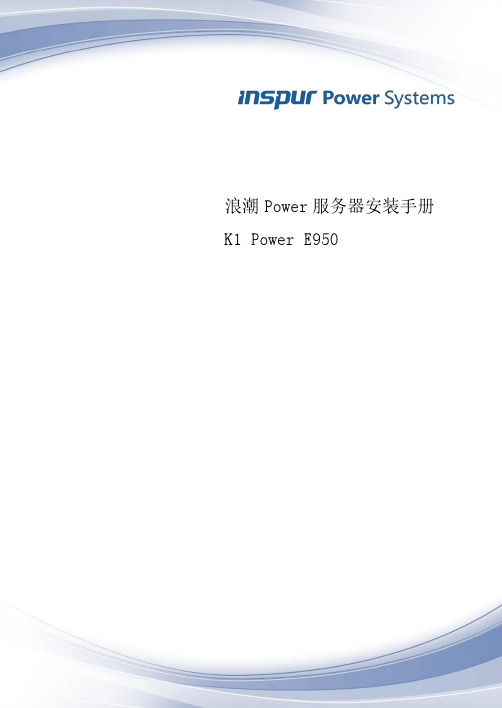
错误连线的电源插座可能会对系统的金属部件或连接系统的设备产生危险电压。 客 户有责任确保插座正确接线并接地,以防止触电。
警示:
如果机架内部的环境温度超出制造商对于所有的机架安装的设备建议的环境温度, 则请勿在该机架中安装设备。
安全声明
安全说明适用于本说明书全文。
危险声明:提醒用户注意可能对人致命或带来极端危险的情形。 警示声明:提醒用户注意在某些现有条件而可能给人带来危险的情形。 注意声明:提醒用户注意可能会导致程序、设备、系统或者数据毁坏的情况。
激光器安全信息
浪潮商用机器服务器可以使用基于光纤并利用了激光器或者 LED 的 I/O 卡或功能部 件。减弱设备中为了散热的部件 的前后左右任何一侧的空气流通。
把设备连接到电源电路时应慎重,以便电路过载不会危及供电线路或过载保护。请 参考位于机架中设备上的额定值标签以确定电源电路的总体电源需求,保证向机架
安全声明 i
在所有可能的不安全状况得到纠正之前,不要试图打开机器的电源。 假定存在电气安全隐患。在连接系统安装过程中进行所有连续性、接地以及电源检
查,以确保机器符合安全要求。 当有任何不安全条件存在时,停止检查。 除非在安装和配置过程中另有说明,否则在打开设备盖之前,断开已连接的电源
线,关闭位于机架电源配电盘(PDP)的电源断路器,断开远超通讯系统、网络和调 制解调器。
目
录
安全声明 ............................................................I
安装 K1 POWER E950 服务器 ............................................1
浪潮服务器上架安装
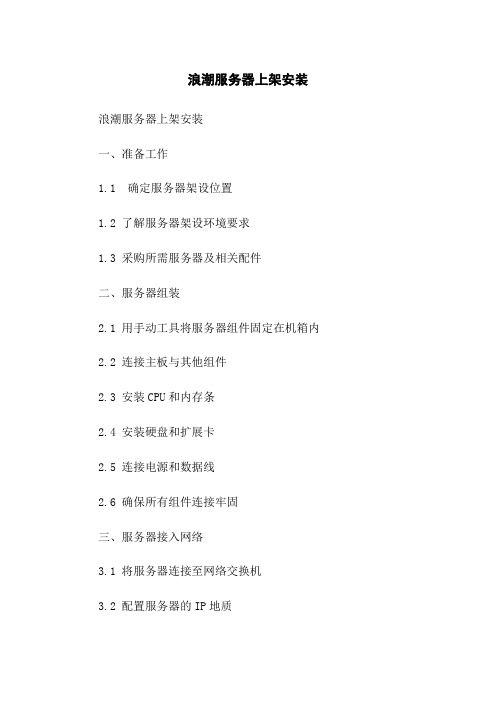
浪潮服务器上架安装浪潮服务器上架安装一、准备工作1.1 确定服务器架设位置1.2 了解服务器架设环境要求1.3 采购所需服务器及相关配件二、服务器组装2.1 用手动工具将服务器组件固定在机箱内2.2 连接主板与其他组件2.3 安装CPU和内存条2.4 安装硬盘和扩展卡2.5 连接电源和数据线2.6 确保所有组件连接牢固三、服务器接入网络3.1 将服务器连接至网络交换机3.2 配置服务器的IP地质3.3 配置服务器的子网掩码和默认网关四、操作系统安装4.1 选择合适的操作系统版本4.2 创建启动盘或光盘,引导服务器启动4.3 按照安装向导进行操作系统安装4.4 配置服务器的语言、时区等基本设置4.5 更新操作系统和安装必要的驱动程序五、系统配置与优化5.1 配置服务器的网络设置5.2 配置服务器的防火墙5.3 安装必要的服务和软件5.4 配置服务器的存储空间和磁盘分区5.5 优化服务器的性能和资源管理六、安全设置6.1 设置服务器的访问权限6.2 配置服务器的用户和组6.3 启用服务器的防保护6.4 配置服务器的日志审计和监控七、测试与验证7.1 进行服务器的基本功能测试7.2 运行性能测试和负载测试7.3 确保服务器的稳定运行和可靠性八、附件本文档附带以下附件:- 浪潮服务器上架安装检测表格- 浪潮服务器规格说明书- 浪潮服务器组装手册- 浪潮服务器操作系统安装光盘法律名词及注释1、服务器:一种通过网络提供服务的计算机,可以存储和处理大量的数据和信息。
2、IP地质:Internet Protocol Address的缩写,用于唯一标识网络中的设备。
3、子网掩码:Subnet Mask的缩写,用于确定一个IP地质的网络和主机部分。
4、默认网关:Default Gateway的缩写,是一个网络设备,用于将数据包从一个网络发送到另一个网络。
5、操作系统:Operating System的缩写,是计算机上的一组程序,用于管理硬件资源和提供服务。
TS860M5 浪潮服务器用户手册说明书
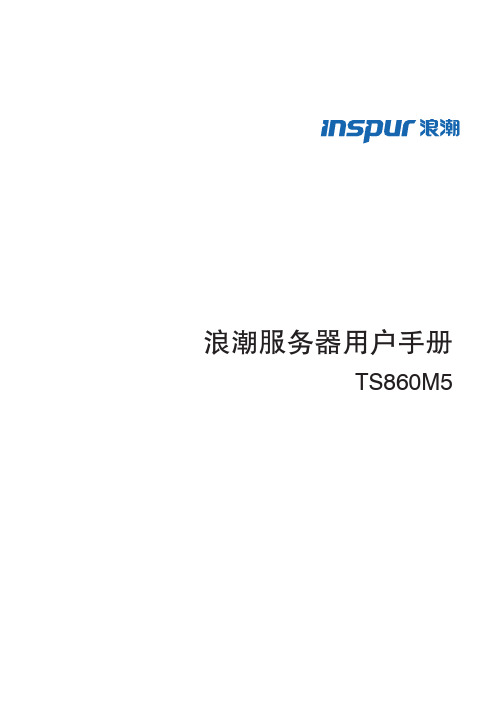
浪潮服务器用户手册TS860M5尊敬的浪潮服务器用户:衷心感谢您选用浪潮服务器!本手册介绍了此款服务器的技术特性与系统的设置、安装,有助于您更详细的了解和便捷的使用此款服务器。
请将我方产品的包装物交废品收购站回收利用,以利于污染预防,造福人类。
浪潮拥有本手册的版权。
未经浪潮许可,任何单位和个人不得以任何形式复制本用户手册。
浪潮保留随时修改本手册的权利。
本手册中的内容如有变动恕不另行通知。
如果您对本手册有疑问或建议,请向浪潮垂询。
浪潮2018年3月和“浪潮”是浪潮集团有限公司的注册商标。
本手册中提及的其他所有商标或注册商标,由各自的所有人拥有。
版本说明文档版本:V1.7日期:2023 年3 月17 日文档说明:更新安全说明手册介绍本服务器的规格信息、硬件操作、软件设置、服务条款、故障诊断等与维护工作密切相关的内容。
本指南认定读者对服务器产品有足够的认识,获得了足够的培训,在操作、维护过程中不会造成个人伤害或产品损坏。
目标受众本手册主要适用于以下人员:●技术支持工程师●产品维护工程师建议由具备服务器知识的专业工程师参考本手册进行服务器运维操作。
警告本手册介绍了此款服务器的技术特性与系统的设置、安装,有助于您更详细地了解和便捷地使用此款服务器。
1.请不要随意拆装服务器组件、请不要随意扩配及外接其它设备。
如需操作,请务必在我们的授权和指导下进行。
2.在拆装服务器组件前,请务必断开服务器上所连接的所有电缆。
3.BIOS、BMC 的设置对配置您的服务器很重要,如果没有特殊的需求,请您使用系统出厂时的默认值,不要随意改变参数设置。
首次登录时,请及时修改BMC用户密码。
4.请使用浪潮认证的驱动程序进行OS环境搭建。
您可访问浪潮官网进行驱动下载,进入浪潮官网首页,顶部导航栏选择支持下载 > 产品支持 > 驱动下载,根据页面提示查找产品对应的驱动程序。
如果使用非浪潮认证的驱动程序,可能会引起兼容性问题并影响产品的正常使用,对此浪潮将不承担任何责任或义务。
浪潮操作手册
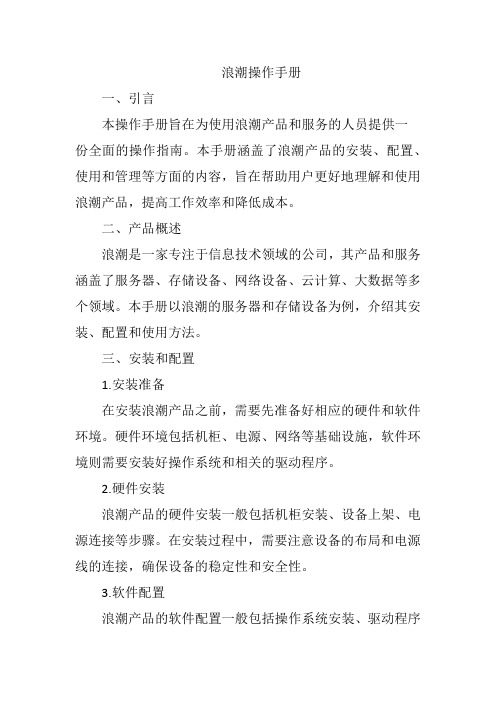
浪潮操作手册一、引言本操作手册旨在为使用浪潮产品和服务的人员提供一份全面的操作指南。
本手册涵盖了浪潮产品的安装、配置、使用和管理等方面的内容,旨在帮助用户更好地理解和使用浪潮产品,提高工作效率和降低成本。
二、产品概述浪潮是一家专注于信息技术领域的公司,其产品和服务涵盖了服务器、存储设备、网络设备、云计算、大数据等多个领域。
本手册以浪潮的服务器和存储设备为例,介绍其安装、配置和使用方法。
三、安装和配置1.安装准备在安装浪潮产品之前,需要先准备好相应的硬件和软件环境。
硬件环境包括机柜、电源、网络等基础设施,软件环境则需要安装好操作系统和相关的驱动程序。
2.硬件安装浪潮产品的硬件安装一般包括机柜安装、设备上架、电源连接等步骤。
在安装过程中,需要注意设备的布局和电源线的连接,确保设备的稳定性和安全性。
3.软件配置浪潮产品的软件配置一般包括操作系统安装、驱动程序安装、网络配置等步骤。
在配置过程中,需要根据产品的型号和规格,选择合适的操作系统和驱动程序,并按照要求进行网络配置。
四、使用和管理1.使用方法使用浪潮产品需要按照产品说明书和操作手册的步骤进行操作。
在使用过程中,需要注意产品的使用方法和注意事项,避免出现意外情况。
2.安全管理浪潮产品的安全管理包括设备安全、数据安全等方面。
在管理过程中,需要采取相应的安全措施,如设置密码、备份数据等,确保设备和数据的安全性。
五、故障排除和维修1.故障排除当浪潮产品出现故障时,需要根据故障现象进行分析和排查。
常见的故障包括硬件故障、软件故障等。
在排查过程中,需要仔细检查设备的状态和参数,寻找故障原因并进行修复。
2.维修服务如果浪潮产品出现无法修复的故障,可以联系浪潮的维修服务部门进行维修。
在维修过程中,需要提供相关的维修资料和配件,并按照要求进行维修和保养。
浪潮服务器系统安装操作

浪潮服务器系统安装操作服务器系统的安装是在编写本文时非常重要的一项任务。
在本文中,将详细介绍浪潮服务器系统的安装操作,并提供一些技巧和注意事项,以确保操作的顺利进行。
I. 前期准备在开始安装浪潮服务器系统之前,需要进行一些前期准备工作,以确保顺利进行。
以下是一些重要的步骤:1. 硬件检查在安装服务器系统之前,需要检查硬件设备是否完好。
确保服务器的电源供应和硬盘驱动器连接稳定可靠。
检查服务器的内存、处理器和其他组件是否符合系统要求。
2. 软件准备在进行服务器系统安装之前,准备好所需的安装介质。
浪潮服务器系统通常以光盘或USB驱动器的形式提供。
请确保安装介质的完整性,以避免安装过程中的问题。
3. 数据备份在进行服务器系统安装之前,强烈建议对服务器中的重要数据进行备份。
这样可以在安装过程中避免数据丢失或损坏的风险。
II. 安装步骤一旦完成了前期准备工作,可以开始进行浪潮服务器系统的安装。
下面是一些基本的安装步骤:1. 启动服务器将浪潮服务器安装介质插入相应的光驱或USB接口,并启动服务器。
在启动过程中,可以按照屏幕上的指示来进入引导菜单。
2. 选择安装方式在引导菜单中,选择适合的安装方式。
可以选择全新安装或升级安装,具体取决于服务器的需求和现有操作系统的情况。
根据需要选择相应的选项。
3. 确定安装位置选择安装浪潮服务器系统的位置。
这可能是服务器上的一个分区或整个硬盘。
确保选择的位置具有足够的可用空间,并且不会影响现有的数据。
4. 配置网络设置在安装过程中,您需要配置服务器的网络设置。
这包括指定IP地址、子网掩码和默认网关。
确保提供正确的网络信息,以确保后续的网络连接。
5. 安装选项根据服务器的需求,选择安装所需的选项。
这可能包括选择特定的软件包或服务。
根据实际需求选择相应的选项,并继续进行安装过程。
6. 进行安装确认所选的安装选项后,可以开始安装过程。
该过程可能需要一些时间,取决于服务器的硬件性能和所选的软件包数量。
2024版浪潮服务器基础安装及调试

服务器应用场景
大数据
处理大规模数据集, 进行实时分析和数 据挖掘
高性能计算
用于科学计算、工 程模拟等领域的高 性能计算任务
云计算
作为云计算基础设 施,提供计算、存 储和网络服务
企业应用
运行企业关键业务 应用,如ERP、 CRM等
其他场景
如虚拟化、分布式 存储、容器化应用 等
02
安装前准备工作
确定安装位置及环境
检查服务器防火墙和安全设置是否正确配置,以确保网络安全和数据传 输正常。
如果以上步骤无法解决问题,建议联系浪潮售后服务进行进一步排查和 处理。
其他常见故障及处理方法
01
服务器无法启动或频繁重启
检查服务器硬件连接和配置是否正确,如有需要可以更换硬件或重新配
置服务器。
02
服务器出现蓝屏或死机现象
检查服务器系统日志和错误报告,找出可能的问题原因并进行相应的处
04
操作系统安装与配置
选择合适的操作系统
根据服务器硬件和应用需求选择 合适的操作系统,如Windows Server、Red Hat Enterprise
Linux、CentOS等。
确保所选操作系统与服务器硬件 兼容,并满足软件运行要求。
考虑操作系统的稳定性和安全性, 选择经过广泛测试和验证的版本。
ABCD
检查服务器电源线是否损 坏或老化,如有需要更换。
如果以上步骤无法解决问 题,建议联系浪潮售后服 务进行进一步排查和处理。
系统运行速度缓慢或崩溃
01
检查服务器负载情况,如CPU、内存、磁盘等资源的使用情况,如有 资源瓶颈需要优化或扩展硬件。
02
检查系统日志和错误报告,找出可能的问题原因,如软件冲突、病毒 感染等,并进行相应的处理。
- 1、下载文档前请自行甄别文档内容的完整性,平台不提供额外的编辑、内容补充、找答案等附加服务。
- 2、"仅部分预览"的文档,不可在线预览部分如存在完整性等问题,可反馈申请退款(可完整预览的文档不适用该条件!)。
- 3、如文档侵犯您的权益,请联系客服反馈,我们会尽快为您处理(人工客服工作时间:9:00-18:30)。
PCI、PCI-E 2个 PCI 32Bit/33MHz 5V 插槽 1个 PCI-E × 1 (使用PCI Express ×8 插槽) 1个 PCI-E × 8 (使用PCI Express ×8 插槽)
1.1 技术规格 ........................................ 5 1.2 前面板介绍 ...................................... 6 1.3 后面板介绍 ...................................... 8 第二章 系统 BIOS 设置 .................................. 10 2.1 如何进入 BIOS 设置 .............................. 10 2.2 BIOS 系统菜单介绍 .............................. 10 第三章 SATA RAID 设置 ................................. 14 第四章 系统硬件安装 ................................... 19 4.1 主板接口与插座介绍 ............................. 20 4.2 安装处理器和内存 ............................... 21 4.3 安装磁盘驱动器 ................................. 24 4.4 安装光驱 ....................................... 24 4.5 安装软驱 ....................................... 26 4.6 主板电池的更换 ................................. 26 第五章 安装操作系统 ................................. 27 5.1 安装 Windows Server 2003 ........................ 27 5.2 Red Hat Enterprise Linux AS4.0 update2 的安装 ... 29
尊敬的浪潮英信服务器用户:
衷心感谢您选用了浪潮英信服务器! 本手册介绍了浪潮英信服务器的技术特性与系统的设置、安装和使用过程,有助于您更详
细地了解和便捷地使用此款浪潮英信服务器。 请将我方产品的包装物交废品收购站回收利用,以利于污染预防,造福人类。 浪潮集团有限公司拥有本手册的版权。 未经浪潮集团有限公司许可,任何单位和个人不得以任何形式复制本用户手册,浪潮集团
8
1.3.2 I/O 接口
图1-4
编号
名称
1 PS/2 键盘接口 2 PS/2 鼠标接口 3 串行口 4 VGA 接口 5 并行口 6 RJ45 网卡接口 7 USB 接口
功能及说明
连接 PS/2 接口键盘 连接 PS/2 接口鼠标 连接串行设备 连接显示设备 连接并行设备 千兆网卡接口 连接 USB 设备
集成 XGI Volari Z9 显示控制器 32MB 显存
南桥集成 6 个 SATA 硬盘接口 支持 RAID0,RAID1,RAID10。 集成1个IDE接口,支持ATA33/ATA66/ATA100
集成1个PCI-E千兆网络芯片
5
PCI扩展插槽 PCI 类型总线 PCI 插槽 PCI-E 插槽
由于我们的水平有限,手册中的错误和不足之处在所难免, 请广大用户包涵并 希望您提出宝贵意见,以利我们学习、提高。
2
关于本手册
第一章 服务器概述 这一章向您详细介绍本服务器的技术特性、外观特性、I/O 接口技术规格等。
第二章 系统 BIOS 设置
第三章 第四章
这一章向您介绍本服务器的系统BIOS设置情况。 SATA RAID设置 这一章向您介绍了主板集成SATA RAID的设置方法。 系统硬件安装 这一章向您详细介绍本服务器的硬件安装与拆卸情况。
1、在改变服务器 BIOS 设置前,请记录下相应的初始设置,以便在因修改选项而出现系统 工作异常时,可以根据记录的初始设置重新恢复。
2、通常系统出厂默认设置都是最优化设置。在未理解各参数表示的意义前,不要试图进行 更改。
3、本章主要对常用设置作详细说明。使用过程中较少涉及的选项仅作简单说明或未作说明。 4、根据产品的不同配置,BIOS的内容会有所变化,在此不作详细说明。
有限公司保留随时修改本手册的权利。 本手册只介绍本产品的规格内容,如您想了解本产品更全面的信息,浪潮集团有限公司在
为您随机附带的浪潮驱动程序光盘中链接详细的手册说明。请您参考使用。 本手册中的内容如有变动恕不另行通知。 如果您对本手册有疑问或建议,请向浪潮集团有限公司垂询。
浪潮集团有限公司 2007年10月
4
第一章 服务器概述
本服务器是一款性价比极高的入门级服务器,它支持 Intel Xeon3xxx 系列处理 器,支持 800/1066/1333MHz 的系统总线频率和 DDR2 667/800MHz 内存,支持 SATA、 SCSI 和 SAS 类型硬盘,使系统具有更高的处理速度和更强的数据处理能力,本章向 您详细介绍本服务器的技术特性、外观特性、I/O 接口技术规格等。
SATA、SCSI、SAS 硬盘 最多支持 6 块硬盘
3.5 英寸 1.44MB 标准软驱或 USB 软驱 IDE 或 SATA 标准光驱(与您购买时的机器配置有关)
支持交流 300W 及以上的电源
432mm 515mm 198mm 最小配置 12.9kg,最大配置 15.7kg
1.2 前面板介绍
本服务器前面板,前面板前门可以使用机箱锁锁定。前面板示意图如图 1-1。
2.2 BIOS 系统菜单介绍
Main 显示系统基 本信息,如 系统时间、 硬盘信息等 等。
在 BIOS 中有以下几个主要的功能菜单
Advanced Security Server
Boot
可 以 配 置 可 以 设 置 服 务 器 管 可以选择系
芯 片 组 中 口 令 和 安 理 功 能 设 统的引导模
的 高 级 特 全特性。 置。
式和引导顺
性。
序。
Exit 保存设置、退 出设置等。
操作键说明:
10
↑(向上键) ↓(向下键) ←(向左键) →(向右键) Esc 键 +键 —键 F1 功能键 F9 功能键 F10 功能键
移到上一个项目 移到下一个项目 移到左边的项目 移到右边的项目 回到上一级菜单或回到主菜单 改变设定状态,或增加栏位中的数值内容 改变设定状态,或减少栏位中的数值内容 帮助热键,可显示目前设定项目的相关说明 恢复为系统缺省设置 保存 COMS 设定并退出
第五章 安装操作系统
这一章向您详细介绍如何在本服务器上安装各种主流操作系统。
技术服务电话: 86-531-88546554
地址: 邮编:
中国济南市山大路 224 号 浪潮集团有限公司
250013
3
目录 声 明............................................... 2 关于本手册............................................. 3 第一章 服务器概述 ...................................... 5
“Inspur 浪潮”、“英信”是浪潮集团有限公司的注册商标。 其它商标分别属于其相应的注册公司。
1
声明
在正式使用浪潮英信服务器之前,请您先阅读以下声明。只有您阅读了以下声 明并且同意以下条款后,方可正式开始使用浪潮英信服务器;如果您对以下条款有 任何疑问,请您与您的供货商联系或直接与我们联系。如您未向我们就以下条款提 出疑问并开始使用浪潮英信服务器,则是默认您已经同意了以下的条款。 1. 我们提醒用户特别注意:在任何时候,除了我们提示您可以修改的参数以外,请 您不要修改浪潮英信服务器主板BIOS或SATA控制器BIOS中的任何其他参数。 2. 在您使用的浪潮英信服务器出现任何硬件故障或您希望对硬件进行任何升级时, 请您将您机器的详细硬件配置反映给我们的客户服务中心;请您不要自行拆卸浪潮 英信服务器机箱及机箱内任何硬件设备。 3. 浪潮英信服务器的内存、CPU、CPU散热器、硬盘、网卡等都是特殊规格的,请您 不要将它们和任何其他型号机器的相应设备混用。 4. 您在浪潮英信服务器上碰到的任何软件问题,我们希望您首先和相应软件的提供 商联系,由他和我们联系,以方便我们沟通、共同解决您碰到的问题。对于如数据 库、网络管理软件或其他网络产品等的安装、运行问题,我们尤其希望您能够这样 办理。 5. 开始使用浪潮英信服务器时,请先仔细阅读我们的用户手册。 6. 我们特别提醒您:在使用过程中,注意对您的数据进行必要的备份。 7.此为A级产品,在生活环境中,该产品可能会造成无线电干扰。在这种情况下, 可能需要用户对其干扰采取切实可行的措施。 8. 如果您有任何使用疑难问题,请联系我们的客户服务中心。 9. 对于本手册,浪潮集团有限公司保留随时修改的权利。由于产品更新,您拿到的 产品可能和本手册中描述的有所不同。本手册中涉及到的各软硬件产品的标识、名 称,版权由各产品的相应公司拥有。以上声明中,“我们”指代浪潮集团有限公司。 10. 浪潮集团有限公司拥有对以上声明的最终解释权。
7
1.3 后面板介绍 1.3.1 后面板功能介绍
编号
1 2 3 4 5 6 7
名称
电源接口 电源风扇 I/O 接口 PCIE x 8 扩展槽 PCIE x 1 扩展槽 PCI 扩展槽 机箱风扇
图1-3
功能及说明
连接主机电源线 电源散热风扇 输入/输出接口 连接 PCIE 接口的扩展设备 连接 PCIE 接口的扩展设备 连接 PCI 接口的扩展设备 系统散热风扇
